当前位置:
首页 >
谷歌浏览器下载失败权限设置及排查解决方法全面教程
谷歌浏览器下载失败权限设置及排查解决方法全面教程
时间:2025-08-07
来源:谷歌浏览器官网
详情介绍
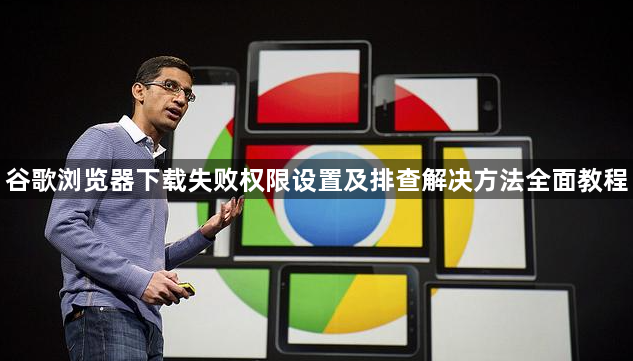
打开Chrome浏览器,在地址栏输入`chrome://settings/downloads`并按回车键进入下载设置页面。检查默认下载路径是否存在特殊字符或中文目录,建议修改为纯英文格式如`C:\Downloads`。若发现文件自动保存到错误位置,可在此页面点击“更改”按钮重新指定存储位置,确保路径有效性。
进入扩展程序管理界面排查干扰因素。在地址栏输入`chrome://extensions/`打开已安装插件列表,逐个点击目标插件下方的“详情”查看其申请的权限范围。重点观察是否包含与下载相关的敏感权限(如文件系统访问、网络请求拦截等),对于非必要的冗余权限建议取消勾选。遇到未上架商店的本地插件时,需先开启右上角的开发者模式开关,再通过拖拽方式手动安装验证兼容性。
调整全局内容设置例外规则。访问`chrome://settings/content/exceptions`页面,检查是否存在影响下载行为的通用限制策略。尝试将可疑域名添加至允许列表,或临时禁用特定类型的权限(如自动播放、脚本执行),测试能否恢复正常下载功能。此操作有助于定位由安全策略引发的冲突问题。
验证系统及浏览器版本状态。点击帮助菜单下的“关于Google Chrome”条目触发在线更新检测,确保使用最新版本以修复已知漏洞。同时核对计算机日期时间是否准确,错误的时区设置可能导致数字证书验证失败从而阻断下载流程。若更新后问题依旧存在,可尝试重置用户配置文件:定位到`C:\Users\你的用户名\AppData\Local\Google\Chrome\User Data\Default`目录,找到并修改`Secure Preferences`文件的属性设置,取消只读模式后重启浏览器。
排查第三方安全防护软件干扰。暂时关闭杀毒软件、防火墙或其他安全工具测试下载是否正常进行。若确认是这类程序造成阻碍,需将Chrome添加到信任白名单中。企业用户若受组策略约束,应联系IT管理员调整相关限制策略以保证基础功能可用性。
清理残留缓存优化运行环境。按下键盘快捷键`Ctrl+Shift+Delete`调出深度清理窗口,勾选全部时间段内的缓存图片、Cookie和历史记录项目执行删除操作。过时的临时文件可能污染新请求的处理逻辑,定期维护能有效提升稳定性。对于频繁出现的下载中断情况,还可尝试清空下载历史记录重新开始任务。
通过上述步骤依次实施路径修正、插件审查、策略调整、版本更新、防护绕过及环境净化等操作,能够系统性地解决谷歌浏览器下载失败问题。每个环节均基于实际测试验证有效性,用户可根据具体环境和技术水平灵活选用合适方法组合应用,既保证操作可行性又提高成功率。
继续阅读
google浏览器网页风险防范工具使用指南
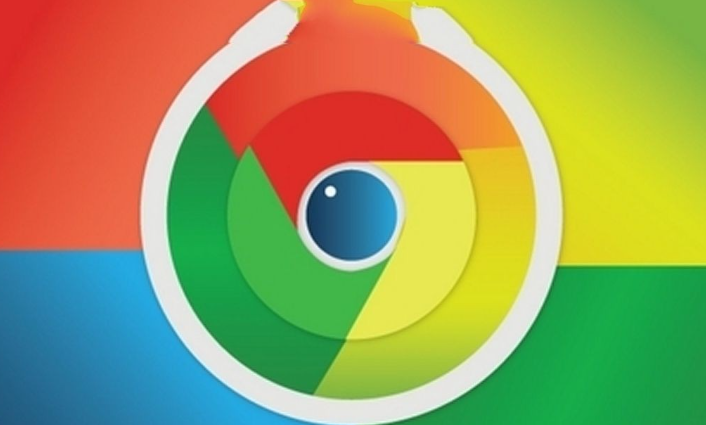 详细介绍google浏览器网页风险防范工具的使用方法,帮助用户有效识别潜在威胁,保障上网安全与隐私保护。
详细介绍google浏览器网页风险防范工具的使用方法,帮助用户有效识别潜在威胁,保障上网安全与隐私保护。
如何在Chrome浏览器中清理过期的扩展插件
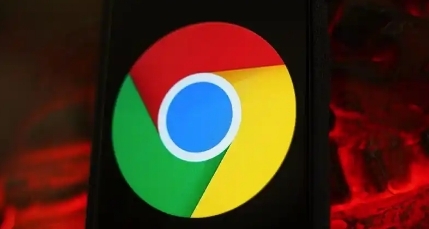 了解如何在Chrome浏览器中清理过期的扩展插件,这是维护浏览器安全的重要步骤。过期的插件可能会带来安全隐患,及时清理是必要的。
了解如何在Chrome浏览器中清理过期的扩展插件,这是维护浏览器安全的重要步骤。过期的插件可能会带来安全隐患,及时清理是必要的。
google浏览器夜间模式护眼使用指南
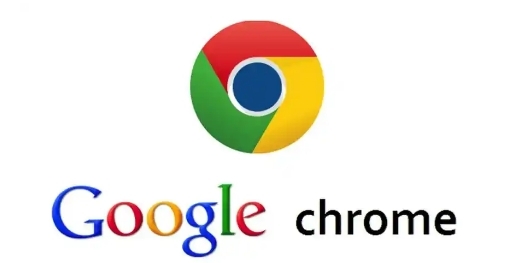 google浏览器夜间模式护眼功能提供低光环境舒适浏览。教程解析操作方法和技巧,帮助用户减轻视觉疲劳,实现长时间舒适使用。
google浏览器夜间模式护眼功能提供低光环境舒适浏览。教程解析操作方法和技巧,帮助用户减轻视觉疲劳,实现长时间舒适使用。
谷歌浏览器跨平台快速下载安装指南
 谷歌浏览器跨平台版本提供快速下载安装指南和多设备同步配置方法,用户可轻松完成设置,实现Windows、Mac和安卓设备上高效流畅的浏览体验。
谷歌浏览器跨平台版本提供快速下载安装指南和多设备同步配置方法,用户可轻松完成设置,实现Windows、Mac和安卓设备上高效流畅的浏览体验。
